یک x کوچک قرمز را در کنار دستگاه سخت افزاری در Device Manager مشاهده می کنید؟ ممکن است عمداً تغییری ایجاد کرده باشید که منجر به نشان دادن x قرمز شده باشد یا واقعاً مشکلی وجود داشته باشد.
با این حال، نگران سخت بودن رفع آن نباشید - بیشتر اوقات یک راه حل واقعا آسان وجود دارد.
Red X در Device Manager به چه معناست؟
یک x قرمز در کنار دستگاه در مدیریت دستگاه در Windows XP (و از طریق Windows 95) به این معنی است که دستگاه غیرفعال است.
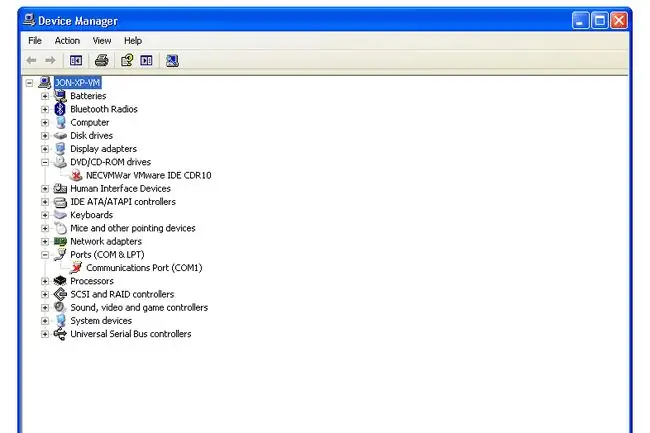
رنگ قرمز لزوماً به این معنی نیست که دستگاه سخت افزاری مشکلی دارد، بلکه به این معنی است که ویندوز اجازه استفاده از سخت افزار را نمی دهد و هیچ منبع سیستمی را برای استفاده توسط سخت افزار اختصاص نداده است.
اگر سخت افزار را به صورت دستی غیرفعال کرده اید، به همین دلیل است که x قرمز برای شما نشان داده می شود.
چگونه Device Manager Red X را تعمیر کنیم
برای حذف x قرمز از یک قطعه خاص از سخت افزار، باید دستگاه را فعال کنید، که درست در همانجا در Device Manager انجام می شود. معمولاً به همین سادگی است.
فعال کردن یک دستگاه در Device Manager فقط شامل انتخاب دستگاه و تغییر ویژگی های آن است تا ویندوز دوباره شروع به استفاده از آن کند.
اگر برای انجام این کار به کمک نیاز دارید، آموزش نحوه فعال کردن دستگاه در مدیریت دستگاه ما را بخوانید.
نسخه های ویندوز جدیدتر از XP از x قرمز برای نشان دادن دستگاه غیرفعال استفاده نمی کنند. در عوض، یک فلش رو به پایین سیاه خواهید دید. میتوانید دستگاههای موجود در آن نسخههای ویندوز را نیز با استفاده از Device Manager فعال کنید. آموزش لینک شده در بالا نحوه انجام این کار را در آن نسخه های ویندوز نیز توضیح می دهد.
بیشتر درباره مدیریت دستگاه و دستگاههای غیرفعال شده
دستگاههای غیرفعال کدهای خطای Device Manager تولید میکنند. خطای خاص، در این مورد، کد 22 است: "این دستگاه غیرفعال است."
اگر مشکلات دیگری در سخت افزار وجود داشته باشد، x قرمز احتمالا با علامت تعجب زرد جایگزین می شود، که می توانید به طور جداگانه عیب یابی کنید.
اگر دستگاه را فعال کرده اید اما سخت افزار هنوز آنطور که می دانید با رایانه ارتباط برقرار نمی کند، ممکن است درایور قدیمی یا حتی به طور کامل از بین رفته باشد. اگر برای رفع این نوع مشکل به راهنمایی نیاز دارید، راهنمای ما در مورد نحوه بهروزرسانی درایورها در ویندوز را ببینید.
اگرچه ممکن است یک درایور از دست رفته یا قدیمی دلیل کار نکردن یک قطعه سخت افزاری با ویندوز آنطور که باید باشد، x قرمزی که در Device Manager دیده می شود ربطی به نصب بودن درایور ندارد. این فقط به این معنی است که دستگاه به هر دلیلی غیرفعال شده است.
بیشتر دستگاه هایی که حتی پس از فعال کردن آنها اصلاً کار نمی کنند، می توانند از لیست در Device Manager حذف شوند. پس از حذف دستگاه، کامپیوتر را مجددا راه اندازی کنید تا ویندوز مجبور شود یک بار دیگر آن را بشناسد. سپس، اگر دستگاه هنوز کار نمیکند، درایورها را بهروزرسانی کنید.
می توانید Device Manager را به روش عادی از طریق Control Panel باز کنید، اما دستوری نیز وجود دارد که می توانید از آن استفاده کنید که در اینجا توضیح داده شده است.






